Računarska gužva danas je ozbiljan problem za mnoge korisnike pojavom lako dostupne, sigurne besplatne programske opreme za sve moguće računalne svrhe. Sve te prilike mogu dodati ozbiljno sporo računarsko iskustvo - i tada je vrijeme da počnete deinstalirati programe. Evo korak-po-korak vodiča za „izbacivanje grama“, uklanjanje softvera koji više ne želite na računalu.
Danas postoje doslovno tisuće programa dostupnih besplatno, ili danas uz vrlo malu cijenu. Svi vam olakšavaju stavljanje na računalo, koristeći čarobnjake za instalaciju na engleskom jeziku koji se samostalno učitavaju. Međutim, kad se suočite s ozbiljnom neredom računala (ili samo želite za promjenu nešto skinuti s računala!), To nije uvijek tako jednostavno. Ovdje ćemo vam predstaviti detalje o deinstaliranju programa s računala, od softvera koji se lako uklanja do tvrdokornijih slučajeva. Sve ovo definitivno će vam pomoći da ubrzate performanse računala.
Prva metoda: upotrijebite čarobnjak za deinstalaciju sustava Windows
Ako koristite Windows XP:
- Idite na Start -> Upravljačka ploča i Dodaj / ukloni programe .
- Pričekajte da se popis učita.
- Odaberite program koji želite deinstalirati i kliknite Ukloni ili Promijeni / Ukloni .
- Slijedite upute koje će se pojaviti na zaslonu. Oni će se razlikovati ovisno o programu koji pokušavate deinstalirati. Ako se od vas zatraži da potvrdite uklanjanje programa, kliknite Da ili U redu .
Ako koristite Windows Vista:
- Idite na Start -> Upravljačka ploča i kliknite Deinstaliraj program (ako koristite Klasični prikaz upravljačke ploče, a zatim dvokliknite ikonu Programi i značajke ).
- Pričekajte da se popis učita.
- Kliknite dotični program, a iznad popisa kliknite gumb Deinstaliraj ili kliknite program desnom tipkom miša, a zatim Deinstaliraj .

Druga metoda: upotrijebite program za deinstalaciju koji dolazi s programom
Većina profesionalno stvorenih programa (bez obzira jesu li besplatni ili ne) uključuju mogućnost deinstalacije programa. Provjerite opcije koje je program stvorio u izborniku Start . Obično postoji mogućnost deinstalacije.
Ako naiđete na probleme prilikom deinstalacije
Mnogo je problema s kojima se možete susresti tijekom deinstalacije programa; pokušat ćemo pokriti neke od najčešćih!
Ako se program za deinstalaciju pokrene, ali program ostaje na vašem računalu
Uslužni program za deinstalaciju koji ste dobili s programom možda je oštećen. Pokušajte ponovo instalirati program kako biste nadamo se da ćete popraviti pogreške. Ako je program preuzet, idite na izvorno web mjesto kako biste provjerili postoji li nova verzija programa koja može riješiti problem. Ako postoji, preuzmite ga i instalirajte, a zatim upotrijebite značajku deinstalacije u sustavu Windows ili opciju Deinstaliranje koja dolazi s programom.
U sustavu Windows Vista ne možete deinstalirati programe
Ovaj se problem javlja najčešće kada se korisnici XP-a nadograde na Vistu i zadrže svoje programe - instalacijski i deinstalacijski programi možda nisu kompatibilni s Vistom. Možete koristiti sljedeće korake za ručno uklanjanje softvera pomoću programskog paketa .msi u sustavu Windows Vista:
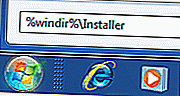 Kliknite gumb Start, a zatim u okvir Start Search (Pokreni pretraživanje) upišite % windir% \ Installer . Trebala bi se otvoriti mapa Installer.
Kliknite gumb Start, a zatim u okvir Start Search (Pokreni pretraživanje) upišite % windir% \ Installer . Trebala bi se otvoriti mapa Installer.- U odjeljku Prikaz kliknite Pojedinosti .
- Desnom tipkom miša kliknite stupac Ime , a zatim kliknite Dalje ... s dna popisa.
- Označite okvir Predmet , a zatim upišite 340 u Širina odabranih stupaca . Kliknite U redu .
- Pričekajte da se subjekti pojave pored svih .msi datoteka.
- Dvaput kliknite .msi datoteku koju želite i slijedite upute na zaslonu.
Vaš je Microsoft Installation Engine oštećen
Ako Windows savjetuje da problem ima instalacijski paket, možete učiniti sljedeće:
- Pokrenite računalo u sigurnom načinu pritiskajući F8 više puta nakon prikaza BIOS informacija.
- Dođite do naredbenog retka bilo putem Dodataka u sustavu Windows XP ili tako što ćete upisati cmd.exe u okvir Započni pretraživanje u Visti.
- Upišite msiexec / odjavi se i pritisnite Enter .
- Upišite msiexec / regserver i pritisnite Enter .
- Upišite exit i pritisnite Enter - Command Prompt će se zatvoriti.
- Zatim upotrijebite značajku Dodaj / ukloni programe da biste deinstalirali program.

Generička ručna deinstalacija
To bi trebali raditi samo napredni korisnici računala! Budite spremni prekinuti postupak ako naiđete na nešto neočekivano. Evo kako ručno deinstalirati programe:
- Izbrišite datoteke i mape za direktorij iz programa za upravljanje .
- Otvorite regedit (upišite regedit u Start Search u Visti ili Search u XP). Idite na HKEY_LOCAL_MACHINE \ SOFTWARE i pronađite i izbrišite mapu aplikacije.
- Otvorite regedit - idite na HKEY_CURRENT_USER \ SOFTWARE i pronađite i izbrišite mapu aplikacije.
- Otvorite regedit i idite na HKEY_LOCAL_MACHINE \ SOFTWARE \ Microsoft \ Windows \ CurrentVersion \ Uninstall , pronađite i izbrišite mapu aplikacija da biste je uklonili s popisa Dodaj / ukloni programe .
- Ako vaš program ima priloženu uslugu, idite na HKEY_LOCAL_MACHINE \ System \ CurrentControlSet \ Services u regedit, pronađite i izbrišite uslugu.
- Idite na C: \ Documents and Settings \ All Users \ Start Menu \ Programs i izbrišite sve povezane datoteke i mape.
- Idite na C: \ Documents and Settings \ All Users \ Start Menu \ Programs \ Startup i izbrišite sve povezane datoteke i mape.
- Idite na C: \ Documents and Settings \% YourUserID% \ Start Menu \ Programs i izbrišite sve povezane datoteke i mape.
- Učinite to za svaki User ID na računalu - idite na C: \ Documents and Settings \% YourUserID% \ Start Menu \ Programs \ Startup i izbrišite povezane datoteke i mape.
- Idite na HKEY_CURRENT_USER \ Software \ Microsoft \ Windows NT \ CurrentVersion \ Windows i izbrišite pridruženi unos.
Deinstalateri treće strane
Uslužni program Windows Uninstall koristan je u većini slučajeva, ali uključuje malo mjesta za iznimke programa. Ako datoteke koristi drugi program ili su zaključane, naletjet ćete na poruku o pogrešci. U ovom slučaju ne morate nužno brbljati s registrom ili upraviteljem procesa da biste uklonili softver - rješenje za uklanjanje softvera treće strane ponekad je najsigurnije. Ako istodobno masovno uklanjate programe, deinstalirajući mnoge programe, ti uslužni programi uvelike pojednostavljuju postupak. Evo nekoliko programa za deinstalaciju koje biste trebali uzeti u obzir: Auslogics BoostSpeed , Revo Uninstaller, Your Uninstaller. Štoviše, s Auslogics BoostSpeed naučit ćete kako ubrzati računalo u svim mogućim aspektima.

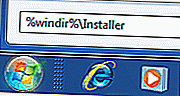 Kliknite gumb Start, a zatim u okvir Start Search (Pokreni pretraživanje) upišite % windir% \ Installer . Trebala bi se otvoriti mapa Installer.
Kliknite gumb Start, a zatim u okvir Start Search (Pokreni pretraživanje) upišite % windir% \ Installer . Trebala bi se otvoriti mapa Installer.